فلش کردن گوشی اندروید یکی از فرآیندهای اساسی است که بسیاری از کاربران آن را برای رفع مشکلات نرمافزاری، بهروزرسانی سیستمعامل، یا حذف ویروسها انجام میدهند. در این مقاله، ما قصد داریم بهطور جامع و گام به گام فرآیند فلش کردن گوشی اندروید را بررسی کنیم و به شما نشان دهیم که چرا این کار ممکن است برای دستگاه شما ضروری باشد.

فلش کردن گوشی اندروید چیست؟
فلش کردن گوشی به معنای نصب مجدد سیستمعامل و نرمافزارهای موجود بر روی دستگاه است. این کار معمولاً برای رفع مشکلات نرمافزاری، بهروزرسانی سیستمعامل، یا حتی بازگشت به تنظیمات کارخانه انجام میشود.
- فلش کردن vs ریست فکتوری: یکی از تفاوتهای اصلی فلش کردن و ریست فکتوری در این است که فلش کردن معمولاً شامل نصب یک نسخه جدید از سیستمعامل است، در حالی که ریست فکتوری تنها دادهها را پاک کرده و به تنظیمات کارخانه باز میگرداند.
دلایل رایج برای فلش کردن گوشی اندروید
فلش کردن گوشی اندروید به دلایل مختلفی ممکن است انجام شود:
- رفع مشکلات نرمافزاری: هنگ کردن یا کند شدن گوشی
- آپدیت سیستمعامل: ارتقا به نسخه جدیدتر اندروید
- حذف ویروسها یا نرمافزارهای مخرب
- بازگرداندن دستگاه به تنظیمات کارخانه
- حل مشکلات سختافزاری مرتبط با نرمافزار
جدول 1: دلایل رایج برای فلش کردن گوشی
|
دلیل فلش کردن گوشی |
توضیحات |
|
رفع مشکلات نرمافزاری |
هنگ کردن، کند شدن، کرش کردن اپلیکیشنها |
|
آپدیت سیستمعامل |
ارتقا به نسخه جدیدتر اندروید |
|
حذف ویروسها |
پاکسازی دستگاه از بدافزارها |
|
بازگشت به تنظیمات کارخانه |
بازگرداندن دستگاه به حالت اولیه بدون اطلاعات شخصی |
|
حل مشکلات سختافزاری |
رفع مشکلات نرمافزاری که روی سختافزار تأثیر میگذارند |
روشهای فلش کردن گوشی اندروید
فلش کردن گوشی اندروید میتواند به طرق مختلفی انجام شود که در این بخش به معرفی و توضیح این روشها پرداختهایم:
- فلش کردن از طریق نرمافزار Odin
این روش برای گوشیهای سامسونگ بسیار رایج است. نرمافزار Odin به شما این امکان را میدهد تا از طریق کامپیوتر، فایلهای فریمور را به دستگاه خود منتقل کنید. - فلش کردن از طریق Recovery Mode (TWRP)
Recovery Mode یکی دیگر از روشهای رایج فلش کردن گوشی است که به شما اجازه میدهد تا سیستمعامل را از طریق یک ریکاوری سفارشی مانند TWRP نصب کنید. - استفاده از فلشتولها و نرمافزارهای دیگر
ابزارهایی مانند SP Flash Tool برای گوشیهای برندهای دیگر مانند شیائومی و اوپو مناسب هستند.
جدول 2: روشهای رایج فلش کردن گوشی
|
روش فلش کردن |
مناسب برای گوشیهای |
ویژگیها |
|
Odin |
گوشیهای سامسونگ |
استفاده از کامپیوتر برای نصب فریمور |
|
Recovery Mode (TWRP) |
گوشیهای اندروید عمومی |
نصب از طریق ریکاوری سفارشی و نصب فایلهای فریمور |
|
SP Flash Tool |
گوشیهای برندهایی مانند شیائومی |
ابزار مخصوص برندهای خاص، نصب از طریق کامپیوتر |
مراحل گام به گام فلش کردن گوشی اندروید
فلش کردن گوشی اندروید نیاز به دقت و آمادگی دارد. در این قسمت به مراحل گام به گام برای فلش کردن گوشیهای مختلف پرداختهایم.
1- پیشنیازها و موارد مورد نیاز قبل از فلش کردن
قبل از شروع فلش کردن گوشی، باید اقدامات زیر را انجام دهید:
- پشتیبانگیری از دادهها: قبل از هر چیز، تمامی دادههای مهم خود مانند عکسها، تماسها و پیامها را پشتیبانگیری کنید. زیرا فلش کردن گوشی منجر به پاک شدن تمامی اطلاعات موجود در دستگاه خواهد شد.
- نصب درایورها و ابزارهای لازم: برای اتصال گوشی به کامپیوتر و انتقال فایلها به دستگاه، باید درایورهای مخصوص گوشی خود را نصب کنید.
.webp)
2- فلش کردن گوشی با استفاده از ابزار Odin
در اینجا مراحل فلش کردن گوشیهای سامسونگ از طریق نرمافزار Odin را توضیح میدهیم:
- دانلود و نصب Odin: ابتدا نرمافزار Odin را از منابع معتبر دانلود و نصب کنید.
- دانلود فایلهای فریمور مناسب: فایلهای فریمور (PDA, CSC, PIT) مخصوص گوشی خود را دانلود کنید.
- انتخاب فایلها در Odin: پس از اتصال گوشی به کامپیوتر، فایلهای فریمور را در بخشهای مربوطه در نرمافزار Odin بارگذاری کنید.
- شروع فرآیند فلش: پس از انجام تنظیمات لازم، بر روی دکمه "Start" در نرمافزار Odin کلیک کنید و منتظر بمانید تا فرآیند فلش به پایان برسد.
3- فلش کردن گوشی از طریق Recovery Mode
این روش بیشتر برای گوشیهای اندروید عمومی و ریکاوریهای سفارشی مانند TWRP مورد استفاده قرار میگیرد. مراحل فلش کردن به این شکل است:
- نصب TWRP یا CWM: ابتدا ریکاوری سفارشی مانند TWRP را نصب کنید.
- انتقال فایل فریمور به گوشی: فایل فریمور جدید را به گوشی خود انتقال دهید.
- ورود به Recovery Mode: گوشی را خاموش کرده و سپس به طور همزمان دکمههای خاصی را برای وارد شدن به Recovery Mode نگه دارید.
- نصب فایل فریمور: در این بخش، به گزینه "Install" در TWRP بروید و فایل فریمور را انتخاب کرده و نصب کنید.
جدول 3: مراحل فلش کردن از طریق Odin و Recovery Mode
|
مرحله |
ابزار / روش |
توضیحات |
|
نصب نرمافزار Odin |
Odin |
دانلود و نصب نرمافزار Odin |
|
دانلود فایل فریمور مناسب |
Odin |
دانلود فایلهای PDA، CSC و PIT برای گوشی شما |
|
اتصال گوشی به کامپیوتر |
Odin |
اتصال گوشی به کامپیوتر از طریق کابل USB |
|
نصب فایل فریمور |
Odin |
انتخاب فایلهای فریمور و شروع فرایند فلش |
|
نصب TWRP یا CWM |
Recovery Mode (TWRP) |
نصب ریکاوری سفارشی (TWRP) |
|
انتقال فایل فریمور به گوشی |
Recovery Mode (TWRP) |
انتقال فایل فریمور به گوشی و نصب آن در ریکاوری |
|
شروع فرآیند فلش |
Recovery Mode (TWRP) |
نصب فایل فریمور جدید از طریق Recovery Mode |
در مسیر ورود به بازار کار پرتقاضای تعمیرات موبایل، انتخاب یک آموزشگاه تعمیرات موبایل معتبر نقش اساسی دارد. آموزشگاهی که علاوه بر محتوای جامع و بهروز، آموزش عملی و کارگاهی ارائه دهد و توسط اساتید مجرب اداره شود، میتواند آینده شغلی شما را تضمین کند. جهاد دانشگاهی صنعتی شریف با دورههای تخصصی خود نمونهای از چنین آموزشگاهی است که با ارائه مدرک معتبر و آموزش کاربردی، هنرجویان را برای ورود به دنیای حرفهای تعمیرات موبایل آماده میسازد.
نکات احتیاطی در فلش کردن گوشی اندروید
فلش کردن گوشی یک فرآیند حساس است که میتواند مشکلاتی را به همراه داشته باشد. بنابراین، باید نکات احتیاطی را رعایت کنید:
- انتخاب فایلهای فریمور معتبر: همیشه فایلهای فریمور را از منابع معتبر و رسمی دانلود کنید تا از نصب نرمافزارهای مخرب جلوگیری شود.
- بررسی سازگاری مدل و نسخه گوشی: قبل از شروع، مطمئن شوید که فایل فریمور برای مدل گوشی شما سازگار است.
- حفظ گارانتی دستگاه: فلش کردن گوشی ممکن است باعث باطل شدن گارانتی شود. لذا اگر گوشی شما تحت گارانتی است، قبل از اقدام، از شرایط گارانتی خود مطلع شوید.
رفع مشکلات پس از فلش کردن گوشی اندروید
پس از انجام فرآیند فلش، ممکن است مشکلاتی مانند بوت لوپ، شبکه نداشتن یا مشکلات مربوط به سیستم عامل به وجود بیاید. برای رفع این مشکلات، مراحل زیر را دنبال کنید:
- گوشی روشن نمیشود: اگر گوشی روشن نمیشود، ابتدا به Recovery Mode بروید و از گزینه "Wipe cache" استفاده کنید.
- مشکلات شبکه: اگر گوشی پس از فلش مشکلات شبکه داشت، فایلهای مربوط به شبکه را دوباره فلش کنید.
- بوت لوپ (Looping): اگر گوشی در حالت بوت لوپ قرار دارد، میتوانید یک بار دیگر از طریق Odin یا Recovery Mode فایل فریمور را دوباره نصب کنید.
جدول 4: رفع مشکلات رایج پس از فلش کردن گوشی
|
مشکل |
راهحل |
|
گوشی روشن نمیشود |
وارد شدن به Recovery Mode و "Wipe Cache" |
|
مشکلات شبکه |
فلش دوباره فایلهای مربوط به شبکه |
|
بوت لوپ (Looping) |
نصب دوباره فایل فریمور از طریق Odin یا Recovery |
فلش کردن گوشی اندروید میتواند راهحل موثری برای رفع مشکلات نرمافزاری و بهروزرسانی سیستمعامل باشد، اما باید با دقت انجام شود. با رعایت نکات و مراحل ذکر شده، میتوانید از بروز مشکلات جلوگیری کرده و دستگاه خود را بهطور صحیح فلش کنید. اگر به دنبال یادگیری تعمیرات موبایل بهصورت حرفهای هستید، پیشنهاد میکنیم در دوره آموزش تعمیرات موبایل سازمان جهاد دانشگاهی صنعتی شریف ثبتنام کنید و مهارتهای خود را ارتقا دهید.
نظرات

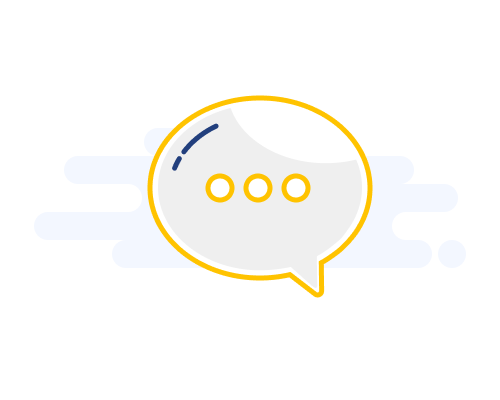
تا الان هیچ نظری، تجربهای یا سوالی برای این مقاله ثبت نشده؛ شما میتوانید اولین نفر باشید که دیدگاه یا سوال خودتون رو با ما در میان میذارید!

۵ نرمافزار جادویی برای تعمیر گوشیهای اندروید که هر تازهکار باید بشناسد

پنس آنتی استاتیک چیست و چرا حیاتی است؟

چرا شناخت فیکسچر برد برای هر تعمیرکار ضروری است؟

چرا نظم در میز تعمیرات موبایل اهمیت دارد؟

چرا دستگاه التراسونیک در تعمیرات موبایل ضروری است؟

چرا «هیتر و هویه موبایل» برای نتیجهٔ تعمیر و حتی بازاریابی شما حیاتی است؟

چرا لوپ تعمیرات موبایل قلب میزِ یک تعمیرکار حرفهای است؟

راهنمای کامل تعمیر اسپیکر موبایل: دلایل خرابی و روشهای تعمیر و تعویض

.webp)